在PPT幻灯片中插入声音和视频的步骤
PPT是教学中常用的办公软件,可以直观形象地辅助教学,在PPT中插入一些声音和视频,可以很好地帮助学生理解文本等,那么在PPT幻灯片中如何插入声音和视频?下面小编就为大家详细介绍一下,来看看吧!
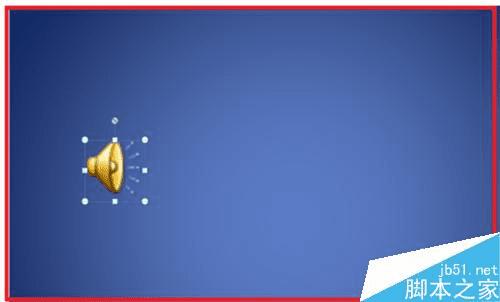
方法/步骤
1、打开PPT软件,在开始的后面有一个插入,单击一下插入。
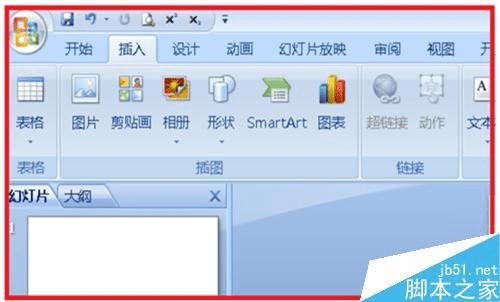
2、在插入下方的一行的右侧就会看到有影片和声音,单击一下声音的图标,或者单击图标下方黑色三角的下拉菜单。
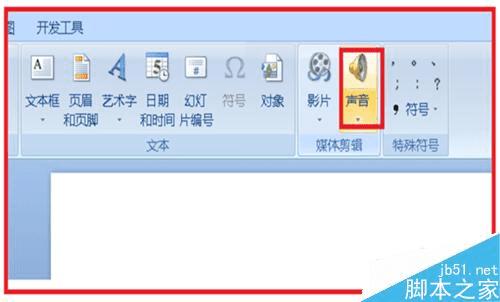
3、出现三种供选择的插入声音的方式,一般选择第一种,比较常用,单击一下文件中的声音。
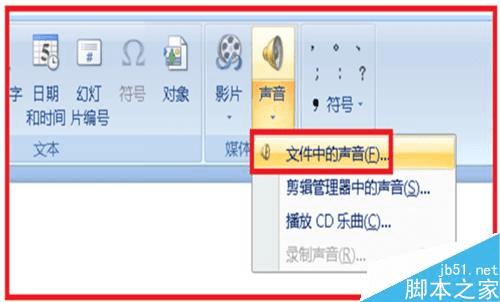
4、找到所要在PPT插入的声音存放位置,找到声音文件后,单击选中,再单击下方的确定。注意的是所需要是声音都要提前下载保存到电脑中,才可以。
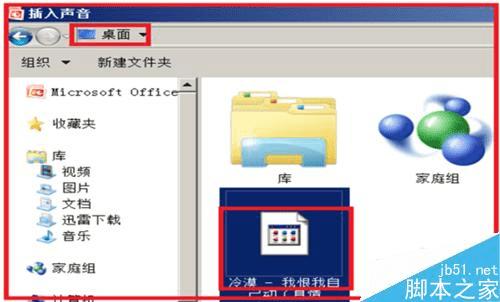
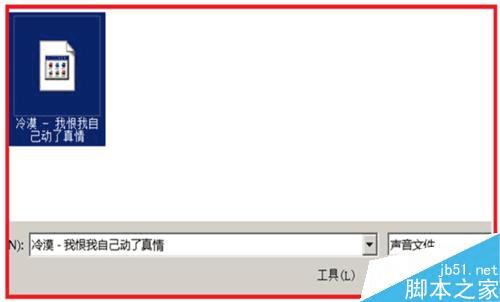
5、出现提示,插入的声音是自动播放,还是单击时播放,根据自己的需要,选择一下。这时候在幻灯片中就会出现一个小喇叭,就是声音的播放器了。
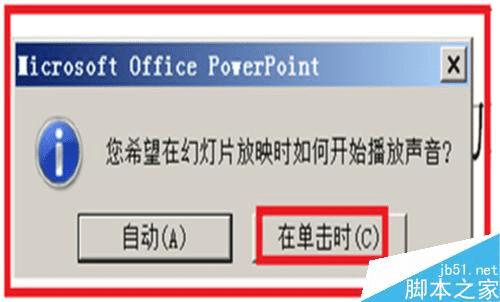
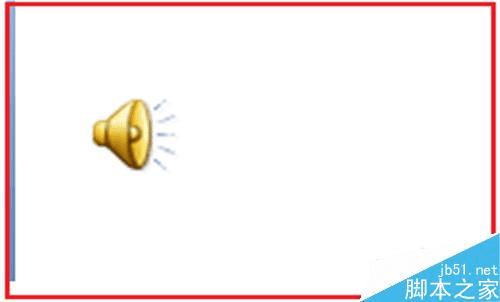
6、插入视频的方法和插入声音的步骤操作是一样的,不再多加介绍了,注意的是都需要提前下载保存到电脑中才可以插入使用。
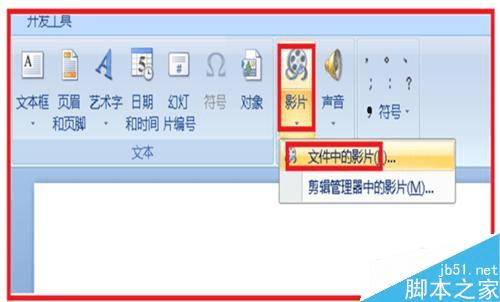
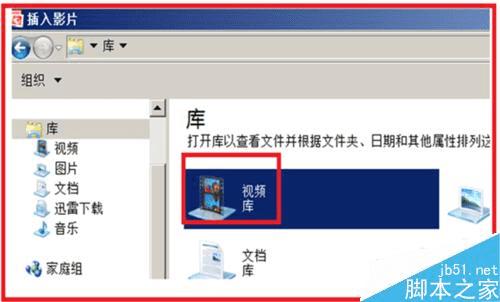
7、插入声音视频完成后,单击一下幻灯片放映,单击一下小喇叭,可以看看是否能够播放。
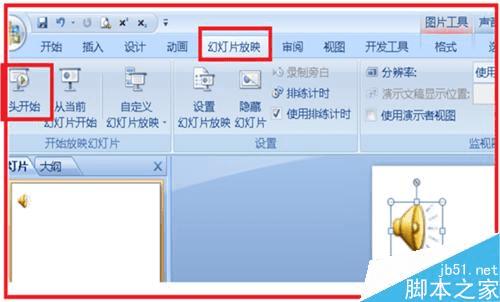
本文地址:http://www.45fan.com/dnjc/42248.html
